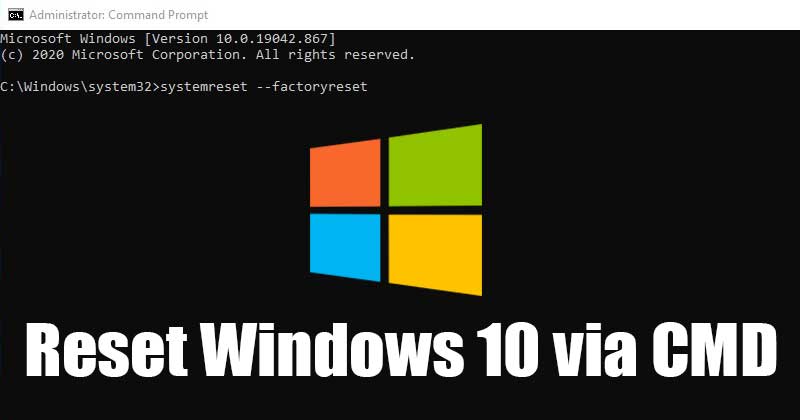Guide för att återställa Windows 10/11 med hjälp av kommandotolken (CMD)
Recientemente, muchos usuarios de Windows han comentado que enfrentan problemas tras instalar actualizaciones recientes. Algunos han informado que no pueden conectarse a Internet, mientras que otros han dicho que no pueden acceder a la aplicación de Configuración. 🌐
Aunque Windows ofrece algunas utilidades de solución de problemas, si todo está fallando, lo más recomendable es restablecer Windows. Por lo tanto, si estás teniendo problemas con Windows 10, o si a veces se comporta de manera anormal, es mejor restablecerlo a los ajustes de fábrica. 🛠️
También deberías restablecer tu sistema a valores de fábrica si planeas vender tu dispositivo a alguien. 💻
Cómo Restablecer Windows 10 a través del Símbolo del sistema
Viktig: Un restablecimiento de fábrica eliminará todos los archivos y carpetas guardados en la unidad de instalación del sistema. Asegúrate de hacer una säkerhetskopiering de tus archivos importantes antes de restablecer Windows 10. 🔒
1. Primero, abre la Windows-sökning och skriver Símbolo del sistema.
2. Haz clic derecho en ‘Símbolo del sistema’ y selecciona Kör som administratör.
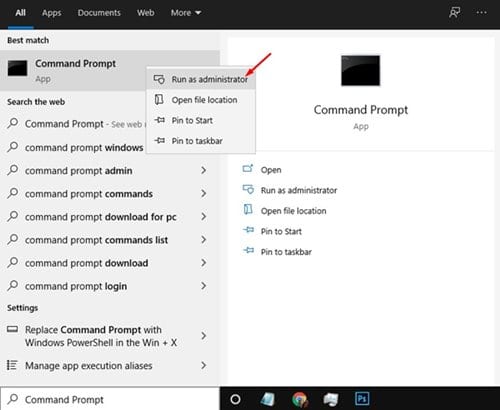
3. Ahora, en el Kommandotolken, ingresa el comando – systemreset --factoryreset
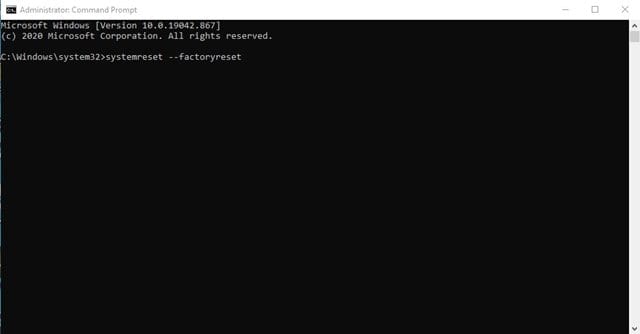
4. En la siguiente pantalla, se te pedirá que elijas una opción. Selecciona Behåll mina filer antingen Eliminar todo.
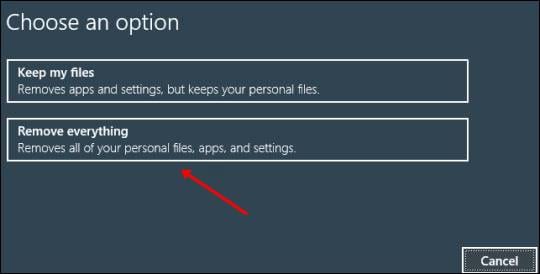
5. Ahora, se te pedirá que elijas si solo quieres eliminar tus archivos o si quieres eliminar tus archivos y limpiar el disco. Selecciona la opción según tu preferencia.
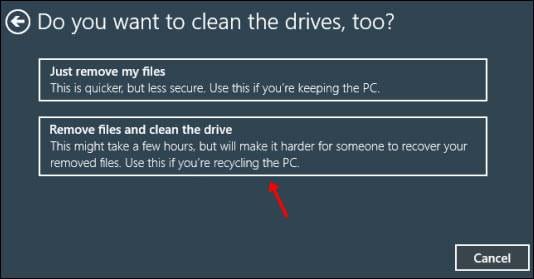
6. Por último, haz clic en el botón Återställa y espera a que el sistema se restablezca. ⏳
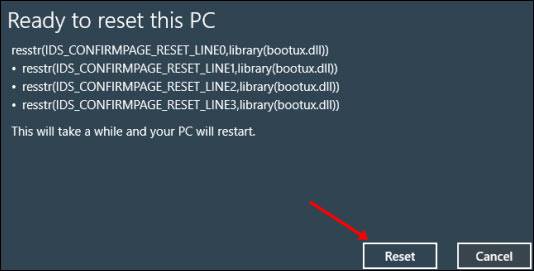
Una vez que el restablecimiento de fábrica esté completo, se cargará la pantalla de configuración inicial de Fönster. Solo selecciona los ajustes apropiados para completar el behandla de configuración. 🎉
Cómo Restablecer Windows 11 desde el Símbolo del sistema
Es bastante sencillo restablecer Windows 11 desde el Símbolo del sistema. Para hacerlo, sigue estos pasos. 🔄
1. Escribe Símbolo del sistema en la búsqueda de Windows 11. Luego, haz clic derecho en CMD y selecciona Kör som administratör.
2. När den Kommandotolken, ejecuta este comando y presiona Enter.
systemreset -factoryreset
3. En la pantalla Elegir una opción, selecciona Behåll mina filer antingen Eliminar todo.
4. På nästa skärm väljer du Eliminar archivos y limpiar el disco.
5. En la skärm Listo para restablecer este PC, haz clic en Återställa.
Esta guía explica cómo restablecer un PC con Fönster 10 a través del Símbolo del sistema. Espero que este artículo te haya sido útil. ¡Compártelo con tus amigos! Si tienes alguna duda, déjanos saber en el cuadro de comentarios abajo. 💬